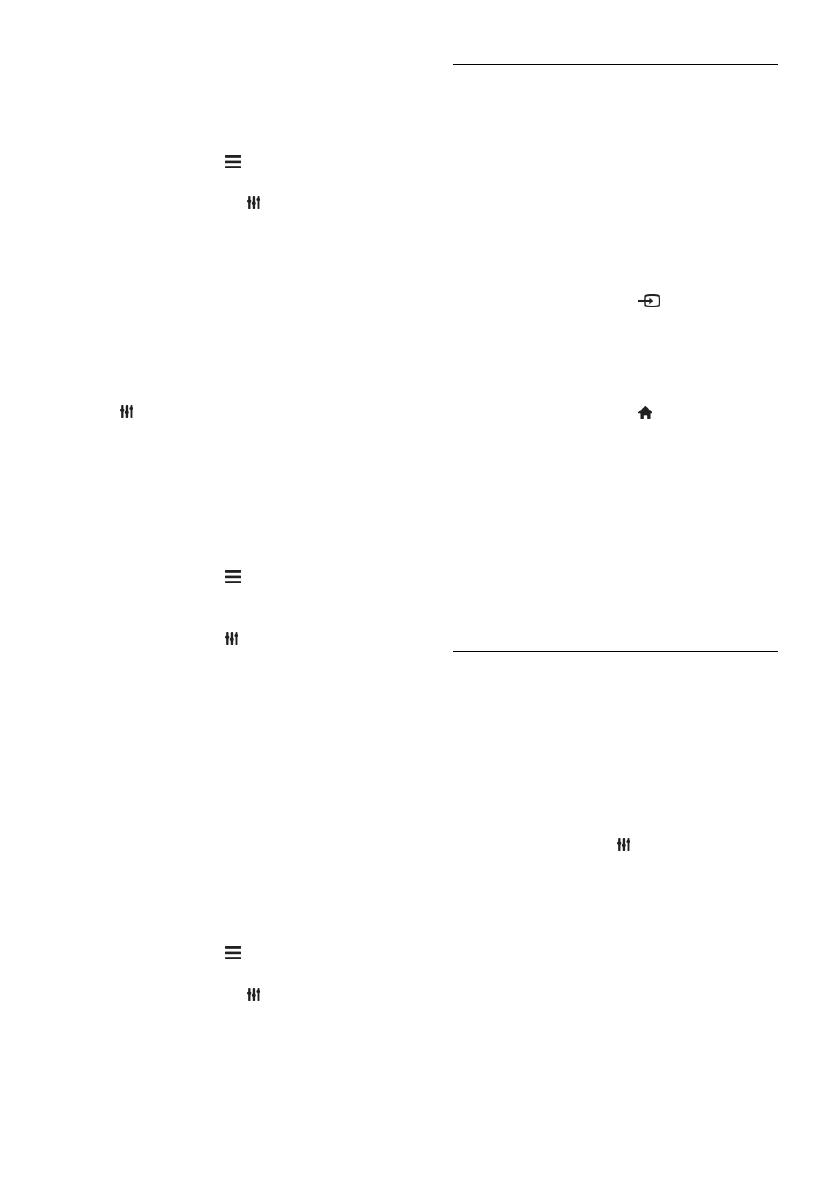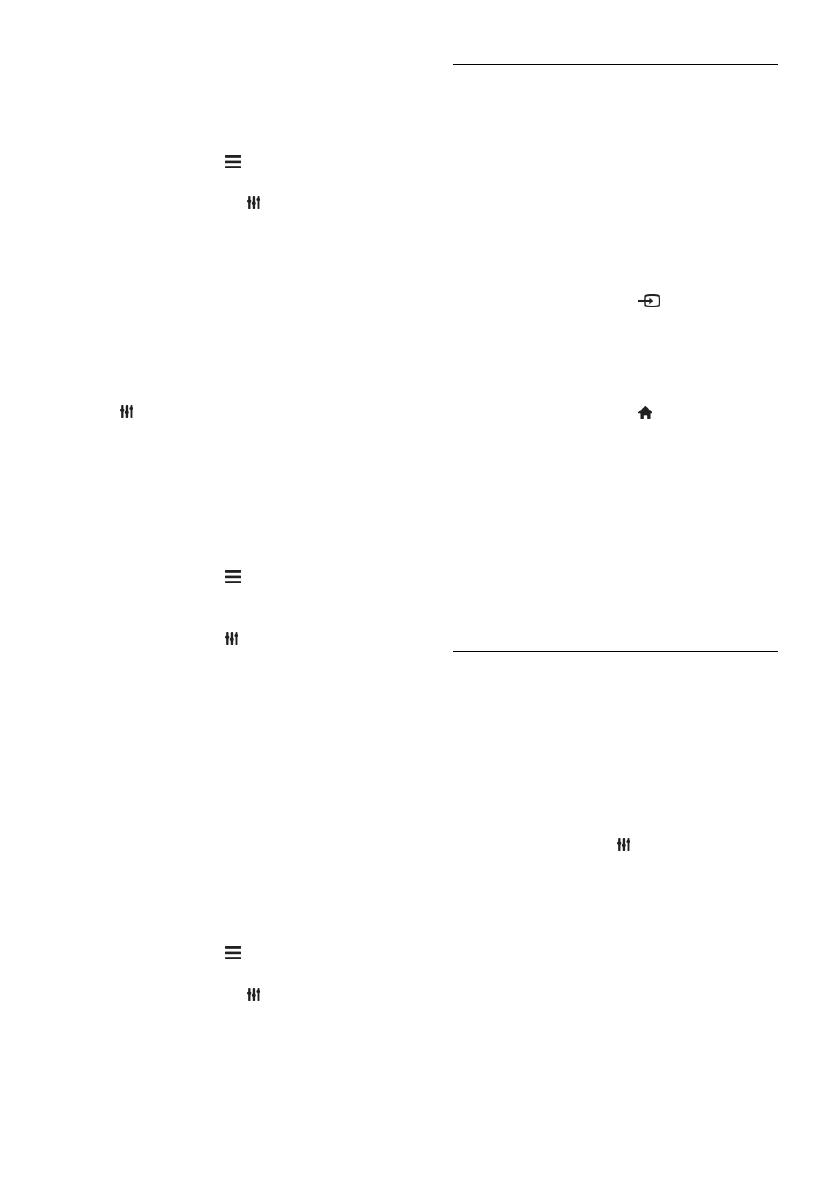
FR 16
Réorganisation des chaînes
Après avoir installé les chaînes, vous pouvez
réorganiser la liste des chaînes.
1. Pendant que vous regardez la télévision,
appuyez sur la touche LIST.
La liste des chaînes apparaît.
2. Appuyez sur la touche OPTIONS.
3. Sélectionnez [Réorganiser], puis appuyez
sur la touche OK.
4. Sélectionnez la chaîne à déplacer, puis
appuyez sur la touche OK.
5. Utilisez les Touches de navigation pour
déplacer la chaîne en surbrillance à
l'emplacement de votre choix, puis appuyez
sur la touche OK.
6. Lorsque vous avez terminé, appuyez sur la
touche OPTIONS.
7. Sélectionnez [Quitter la réorganisation],
puis appuyez sur la touche OK.
Verrouillage d'une chaîne
Pour empêcher tout accès non autorisé à
certaines chaînes, vous pouvez les verrouiller.
1. Pendant que vous regardez la télévision,
appuyez sur la touche LIST.
La liste des chaînes apparaît.
2. Sélectionnez la chaîne à verrouiller, puis
appuyez sur la touche OPTIONS.
3. Sélectionnez [Verrouiller chaîne], puis
appuyez sur la touche OK.
4. Si vous y êtes invité, saisissez le code PIN.
La chaîne est signalée par une icône de
cadenas dans la liste des chaînes.
Conseil : pour regarder une chaîne
verrouillée, saisissez le code PIN à l'invite.
Écoute de stations de radio numérique
Si des stations de radio numérique sont
disponibles, vous pouvez les écouter. Elles
sont installées automatiquement lors de
l'installation des chaînes de télévision.
1. Pendant que vous regardez la télévision,
appuyez sur la touche LIST.
La liste des chaînes s'affiche.
2. Appuyez sur la touche OPTIONS.
3. Sélectionnez [Filtre] > [Radio], puis
appuyez sur la touche OK.
4. Sélectionnez une station de radio, puis
appuyez sur la touche OK.
Visionnage du contenu de
périphériques connectés
Pour pouvoir visionner le contenu d'un
périphérique, vous devez d'abord relier ce
périphérique au téléviseur. Pour plus de
détails, consultez la section Raccordement
du téléviseur > Connexion de
périphériques (Page 56).
Sélection d'un périphérique via la touche
SOURCE
1. Appuyez sur la touche SOURCE.
2. Sélectionnez le périphérique concerné,
puis appuyez sur la touche OK.
Sélection d'un périphérique via le menu
Accueil
1. Appuyez sur la touche .
2. Sélectionnez [Source], puis appuyez sur la
touche OK.
3. Sélectionnez le périphérique concerné,
puis appuyez sur la touche OK.
Pour plus de détails sur l'ajout et la gestion
des périphériques connectés, consultez la
section Raccordement du téléviseur >
Visionnage du contenu de périphériques
connectés > Modification des paramètres
d'un périphérique (Page 66).
Utilisation des réglages prédéfinis du
son et de l'image
Ce téléviseur intègre des réglages prédéfinis
du son et de l'image. Vous pouvez appliquer
ces réglages ou les personnaliser.
Sélection de vos réglages de l'image
préférés
1. Pendant que vous regardez la télévision,
appuyez sur la touche OPTIONS.
2. Sélectionnez [Image et son] > [Style
d'image], puis appuyez sur la touche OK.
3. Sélectionnez une option, puis appuyez sur
la touche OK :
[Personnel] : appliquer vos réglages de
l'image personnalisés.
[Intense] : réglage riche et dynamique,
idéal pour le visionnage en journée.
[Naturel] : réglage d'image naturel.
[Standard] : réglage par défaut idéal
pour la plupart des environnements et
des types de contenu vidéo.